Camera an ninh ngày càng đóng vai trò quan trọng, trở nên phổ biến và gần như không thể thiếu. Camera Ezviz là cái tên không hề xa lạ đối với nhiều người dùng hiện nay. Trong quá trình sử dụng, đôi khi người dùng sẽ gặp phải những vấn đề cần phải cài đặt lại camera. Cùng tham khảo cách reset camera Ezviz đơn giản tại nhà ngay sau đây nhé!
Tại sao phải reset camera Ezviz trên điện thoại đúng cách? Khi nào phải cài lại?
Có nhiều lý do cẩn phải cài đặt và reset lại camera Ezviz cho đúng cách:
- Camera bị lỗi nên không hoạt động ổn định được, thường xuyên bị mất kết nối
- Đổi mật khẩu wifi hay đổi sang mạng wifi mới
- Di chuyển camera qua một vị trí khác
- Muốn xóa đi những cài đặt cũ và khôi phục lại trạng thái ban đầu
- Xóa tài khoản của người dùng khác ra khỏi camera an ninh
- Việc cài đặt hay reset camera Ezviz sẽ khắc phục được những lỗi trên. Cải thiện được tính ổn định cũng như đảm bảo an toàn cho camera.

Khi nào phải cài đặt lại cho camera Ezviz?
Nên reset camera Ezviz đúng cách cho những trường hợp như sau:
- Camera đang bình thường nhưng lại đột nhiên mất kết nối
- Đổi mật khẩu hay chuyển qua mạng wifi khác
- Chuyển camera sang vị trí mới, camera gặp tình trạng giật/lag
- Phát hiện có tài khoản lạ truy cập camera
- Bên cạnh đó, việc cài đặt thường xuyên và định kỳ giúp cho hiệu suất hoạt động của camera được duy trì. Luôn ở trạng thái tốt nhất.
Hướng dẫn chi tiết cách reset camera Ezviz nhanh nhất, đơn giản nhất
Sử dụng nút reset trên camera
Trước khi reset camera Ezviz, cần xác định vị trí của nút reset trên camera. Đối với những dòng camera Eziz thông thường, vị trí của nút reset sẽ nằm ở:
- Tháo nắp đậy phía sau.
- Nút này nằm ngay chỗ trên khe cắm thẻ nhớ, hình dạng một lỗ nhỏ.
- Dùng vật nhọn như tăm hay kim rồi nhấn giữ nút reset.
Lưu ý rằng vị trí của nút reset sẽ khác nhau trên những dòng camera khác nhau. Cần tham khảo thật kỹ trước khi thực hiện nhé.
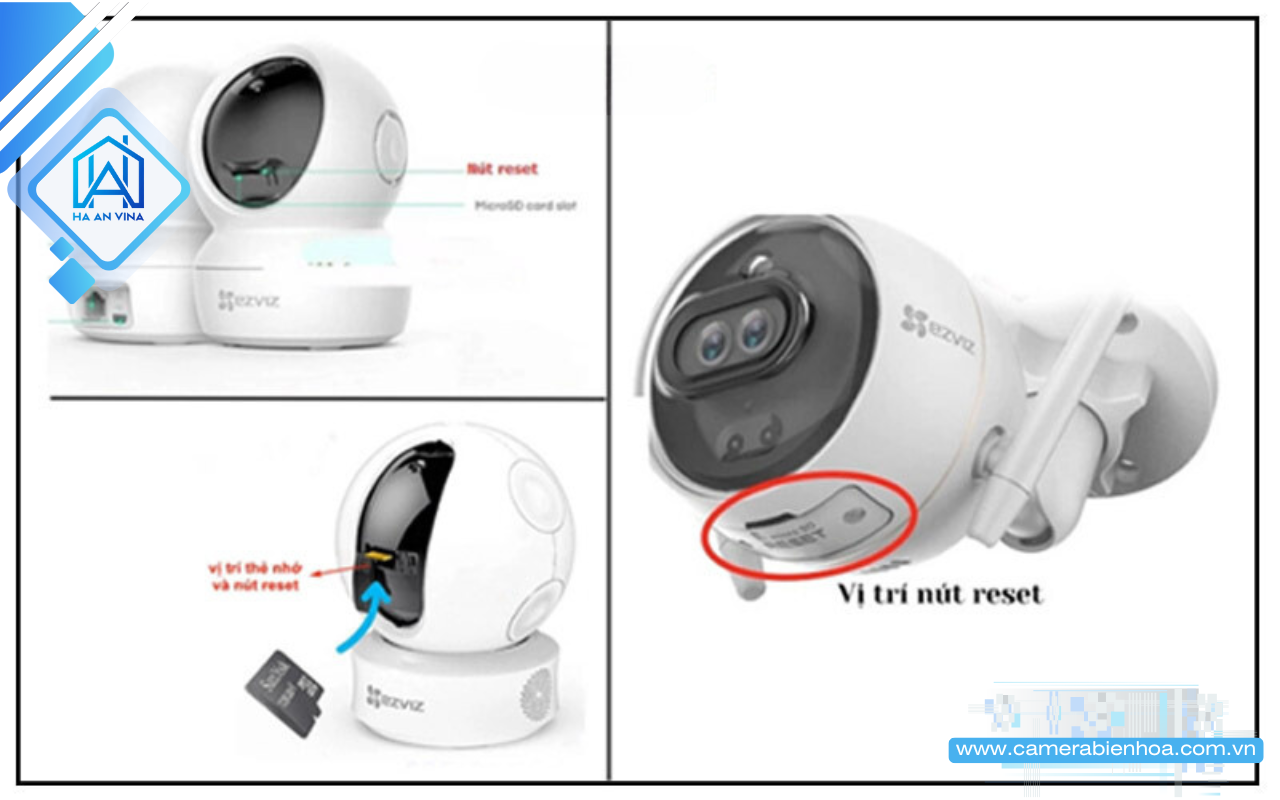
Tiến hành reset như sau:
- Sau khi đã xác định chính xác nút reset, hãy cài đặt lại camera Ezviz như sau:
- Cắm nguồn điện cho camera, đợi đến khi đèn báo nháy đỏ/xanh.
- Nhấn giữ nút reset bằng vật nhọn trong 10 – 15 giây.
- Camera sẽ thông báo Thiết bị được khởi tạo thành công (The device is initialized successfully).
- Đợi cho camera Ezviz khởi động lại và đèn nháy xanh là được.
Thời gian nhấn giữ nút sẽ khác nhau đối với những camera khác nhau. Thường sẽ dao động trong 15 – 20 giây.
Cách cài đặt lại, reset thông số cho hệ thống camera Ezviz
Sau khi camera về lại trạng thái mặc định, hãy cài đặt lại những thông số hệ thống sau đây:
- Mở ứng dụng Ezviz, chọn mục Add Device.
- Quét mã QR trên camera hay nhập vào mã xác thực.
- Làm theo hướng dẫn như trên ứng dụng để kết nối camera vào mạng.
- Đặt tên mới, mật khẩu mới cho camera.
- Chọn định dạng thời gian, múi giờ cùng các chế độ khác.
- Hoàn tất các cài đặt và kiểm tra kết nối.
Quá trình cài lại những thông số không quá phức tạp, thường chỉ cần vài phút là xong.
Hướng dẫn cài đặt lại camera Ezviz khi đổi wifi hay mất mật khẩu
Cách reset camera Ezviz khi đổi mật khẩu wifi mà vẫn đăng nhập được
Nếu như vẫn đăng nhập được vào tài khoản Ezviz cũ, việc cài lại camera khi đã đổi wifi như sau:
- Mở ứng dụng Ezviz, chọn vào camera cần cài đặt.
- Vào mục cài đặt (biểu tượng bánh răng), chọn wifi settings và nhập mật khẩu cho wifi mới.
- Xác nhận các thay đổi và đợi cho camera kết nối lại.
Cách làm này nhanh gọn và không phải reset ngay từ đầu.
Làm sao để cài lại camera Ezviz khi đổi wifi mà không thể đăng nhập được?
Nếu như không đăng nhập tài khoản cũ được, hãy reset lại camera Ezviz và cài đặt lại:
- Reset camera Ezviz đúng cách như trên.
- Mở ứng dụng Ezviz rồi chọn Add Device.
- Quét mã QR trên camera hay nhập mã xác thực cho thiết bị.
- Chọn mạng wifi mới rồi nhập mật khẩu và thực hiện thao tác như hướng dẫn.
- Đặt tên mới, mật khẩu mới sau đó hoàn tất và kiểm tra lại kết nối.

Sau khi đã reset, camera Ezviz quay lại trạng thái mặc định nên phải cài đặt lại hết thông số của hệ thống.
Phải làm gì khi không thể reset camera Ezviz đúng cách được?
Đôi khi, sẽ không thể reset cho camera Ezviz được bởi vì những lý do sau:
- Camera đang dùng đang được gán cho tài khoản khác.
- Chưa tắt kết nối mạng di động trên điện thoại trước khi reset.
- Nút reset hỏng hoặc là nhấn không đủ thời gian.
- Do camera bị lỗi phần cứng/phần mềm.
Để khắc phục được tình trạng này, có thể xử lý như sau:
- Kiểm tra, gỡ camera ra khỏi tải khoản cũ.
- Tắt kết nối di động và chỉ dùng wifi khi reset.
- Nhấn giữ nút reset lâu khoảng 15 – 20 giây, rồi khởi động lại camera, rút nguồn rồi cắm lại.
- Liên hệ với bộ phận kỹ thuật của Ezviz để được xử lý hỗ trợ nhanh chóng.
Camerabienhoa là đơn vị uy tín có nhiều năm kinh nghiệm trong lĩnh vực cung cấp, lắp đặt camera an ninh giám sát. Hỗ trợ xử lý kỹ thuật, khắc phục các tình huống. Và tư vấn những sự cố xảy ra đối với hệ thống an ninh giám sát. Mang đến giải pháp an ninh chính hãng, chất lượng, tiết kiệm thời gian, thi công nhanh chóng.

